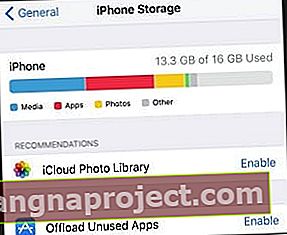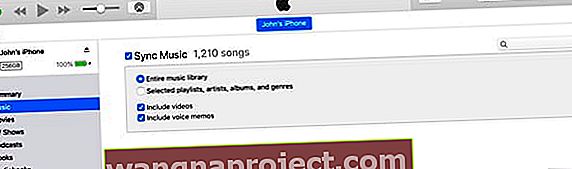Кілька користувачів повідомили, що після оновлення пристрою до останньої версії iOS деякі або всі ілюстрації зникають на iPod Touch, iPad або iPhone.
Виправлення для обкладинки музики не відображається
Перевірте своє сховище
Однією з найбільших причин, через яку обкладинки альбомів не завантажуються на ваш iPhone або iPad, є те, що на вашому пристрої недостатньо місця для зберігання.
Щоб перевірити сховище
- Відкрийте Налаштування> Загальне
- Прокрутіть униз до сховища iPhone (або iPad / iPod)
- Зачекайте, поки інформація заповниться
- Подивіться на графічну інформацію, щоб отримати конкретні відомості про те, скільки внутрішньої пам’яті ви зараз використовуєте
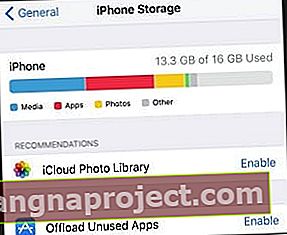
- Якщо на вашому пристрої є менше 10% безкоштовного та доступного, можливо, час зняти деякі речі з вашого пристрою, щоб звільнити місце!
- Після того, як ви відкриєте трохи місця, подивіться, чи зараз з’являється ваша обкладинка альбому!
Ознайомтесь із цією статтею, щоб отримати поради щодо максимізації внутрішньої пам’яті та відкриття місця.
Використання мобільних (стільникових) даних?
Для людей, які не підключаються до Wi-Fi для завантаження музики, перевірте деякі налаштування стільникового зв'язку, щоб переконатися, що ви дозволяєте Apple Music завантажуватись, коли під’єднано до мобільних даних.
Перейдіть до Налаштування> Музика> та переключіться на стільникові дані, а потім перейдіть на Завантаження. 
Увімкніть та вимкніть Apple Music
Звучить просто. І воно є!
Спробуйте перемкнути Show Apple Music Off, почекайте кілька хвилин і ввімкніть його знову.
Подивіться в Налаштування> Музика> Показати музику Apple 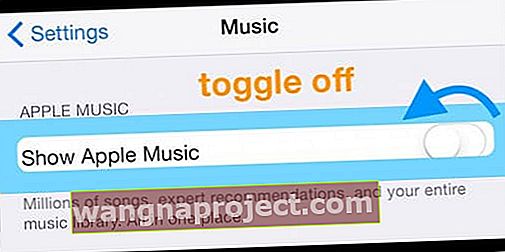
Або спробуйте вимкнути та знову ввімкнути музичну бібліотеку iCloud
Якщо це не допомагає, деякі читачі спробували це за допомогою музичної бібліотеки iCloud і відключили, а потім знову вчинили для них фокус!
Знайдіть це в Налаштуваннях> Музика> Музична бібліотека iCloud 
Синхронізуйте з iTunes
Зверніть увагу, що цей процес може зайняти деякий час, особливо якщо у вас багато музичних файлів
- Підключіть iPhone або iDevice до комп’ютера
- Виберіть свій пристрій, а потім натисніть "Музика"
- Зніміть прапорець біля пункту «Синхронізувати музику»
- Синхронізуйте свій пристрій
- Знову встановіть прапорець біля пункту «Синхронізація музики»
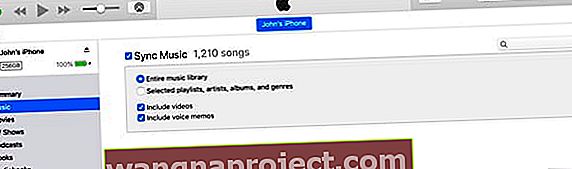
- Повторно синхронізуйте пристрій.